
Sistem baru dari Microsoft, telah lama diinstal pada sejumlah besar komputer. Penggemar dan pengguna biasa dapat membanggakan pengalaman Windows 10. Terlepas dari kenyataan bahwa bertahun-tahun telah berlalu sejak peluncuran Windows 10, pemilik beberapa model laptop dihadapkan dengan fitur Windows 10 yang tidak menyenangkan - ini adalah kecerahan layar yang tidak diatur.
Masalahnya sebenarnya dapat diselesaikan dengan beberapa klik, dan Anda masih dapat menyesuaikan kecerahan sesuai dengan preferensi Anda.
Anda dapat memperbaiki kesalahpahaman yang mengganggu ini dengan menyesuaikan kecerahan laptop menggunakan registri.
Cara mengembalikan penyesuaian kecerahan laptop di Windows 10.
Catatan: sebelum memperbaiki masalah - atur tingkat kecerahan ke 50%.
- Buka Windows Registry Editor- menekan tombol Win secara bersamaan + R dan memasukkan perintah Regedit di kotak dialog Lari. (Jika Anda tidak terbiasa dengan registri lihat caranya)
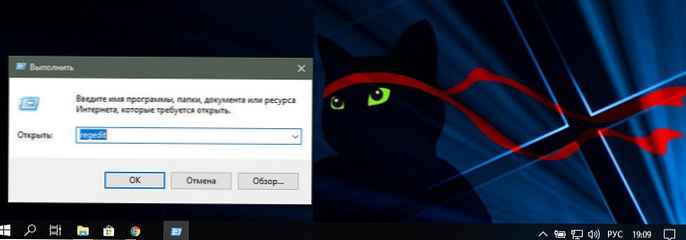
- Setelah editor registri terbuka, tekan CTRL + F (ini akan membuka jendela Cari).
- Di bilah pencarian registri Windows 10, ketik atau salin dan tempel EnableBrightnes, seperti yang ditunjukkan pada gambar di bawah ini:
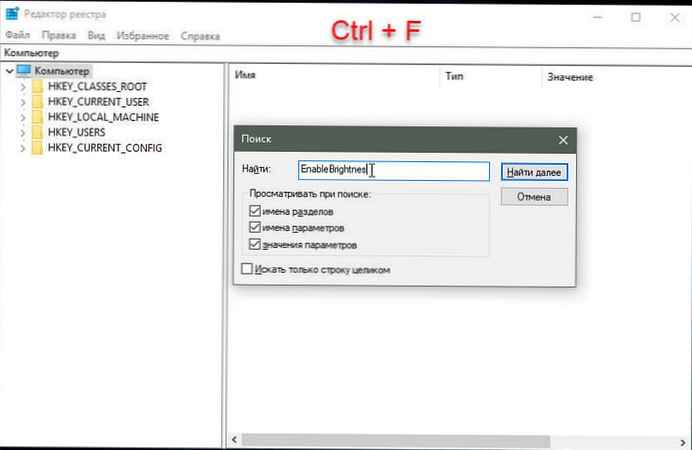
Bersabarlah dan Anda akan melihat parameter yang ditemukan KMD_EnableBrightnessInterface2.
- Buka klik dua kali KMD_EnableBrightnessInterface2 dan ubah nilai parameter DWORD (32 bit) dari 1 pada 0, dan tekan tombol Oke.
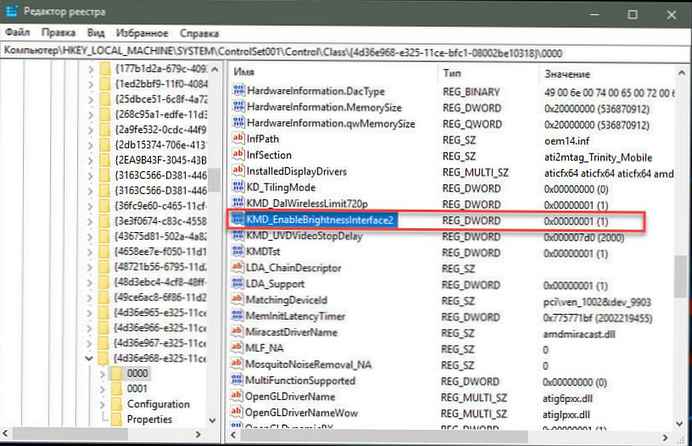
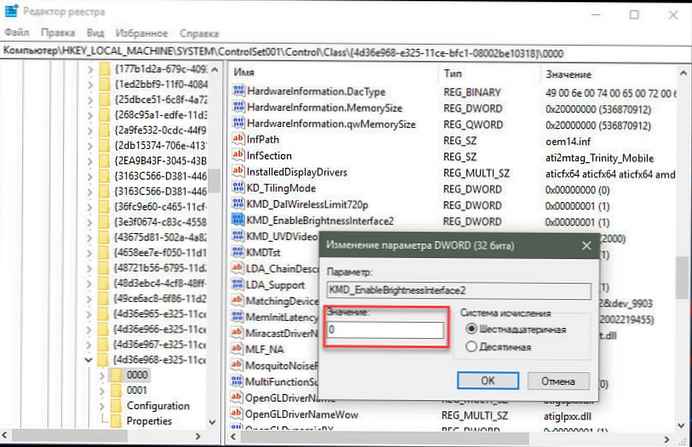
Penting: Penting untuk melanjutkan pencarian lebih lanjut, karena akan ada beberapa kunci dan dalam semua itu perlu untuk mengubah nilai dari 1 menjadi 0. Dalam kasus saya ada lebih dari tujuh parameter seperti itu, beberapa sudah memiliki nilai 0.
- Untuk melanjutkan pencarian, tekan F3 - (Temukan Selanjutnya).
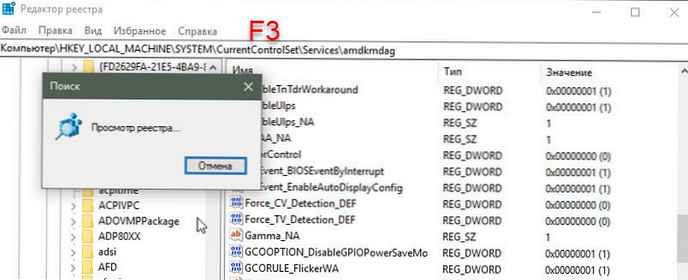
Diperlukan dalam semua parameter yang ditemukan KMD_EnableBrightnessInterface2 - perlu mengubah nilaidengan 1 pada 0.
- Setelah Anda mengubah nilai di semua parameter registri yang ditemukan yang bertanggung jawab atas kecerahan, mulai ulang komputer Anda.
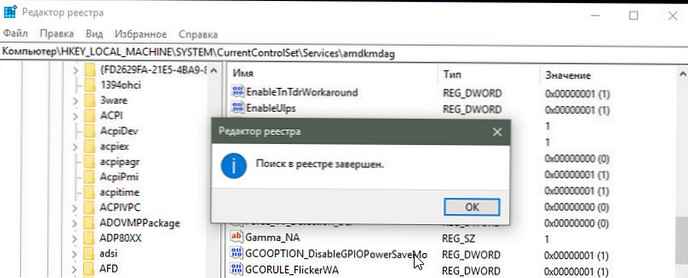
- Setelah me-reboot laptop, buka "Pengelola Perangkat mengklik kanan pada menu Mulai atau tekan Win + Xdan pilih dari menu - Pengelola perangkat.
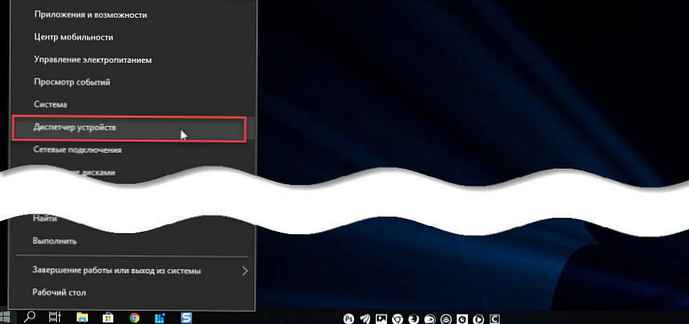
Di Device Manager, perluas bagian Monitor. → Monitor PnP Universal dan pastikan sudah dihidupkan.
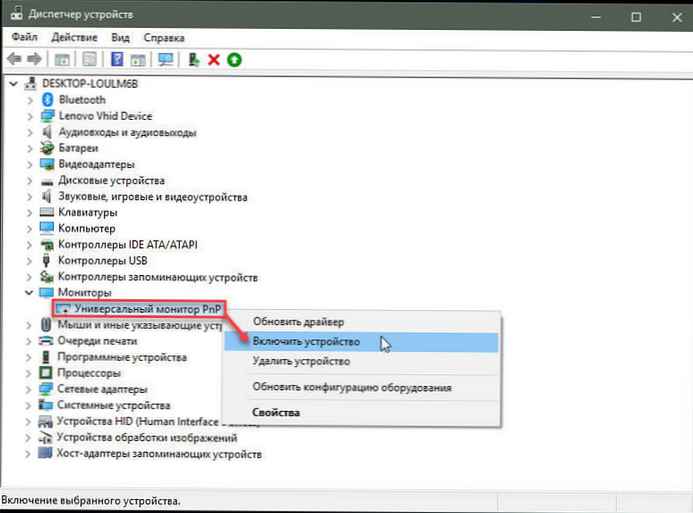
Itu saja! PMenyesuaikan kecerahan layar di Windows 10 berfungsi lagi.
Metode yang dijelaskan di atas cocok untuk semua pengguna dengan kartu video. AMD. Jika laptop Anda memiliki kartu grafis Intel HD Graphics, Anda juga dapat mengembalikan kecerahan laptop.
Kembalikan kecerahan pada laptop Windows 10 dengan kartu grafis Intel.
- Buka Penyunting Registri.
- Buka registri dengan cara berikut:
HKEY_LOCAL_MACHINE \ SYSTEM \ ControlSet001 \ Control \ Class \ 4d36e968-e325-11ce-bfc1-08002be10318 \ 0000
- Temukan parameternya FeatureTestControl dan ubah nilainya dari f000 pada f008.
- Nyalakan kembali komputer Anda.
Itu saja. Masalah terselesaikan!
Disarankan: 7 Cara untuk Mengubah Kecerahan Layar di Windows 10











